Lekce 2
Otevření odevzdávárny
Interaktivní průvodce
Tento postup se můžete naučit i s pomocí interaktivního
průvodce.
Čas: Tento postup projdete za 15 minut.
Cíle: Odevzdávárna je složka, kam studenti odevzdávají domácí úkoly, referáty, seminární práce atd. Naučíte se, jak odevzdávárnu otevřít, tj. zpřístupnit studentům, aby do ní mohli vkládat své práce.
Zkontrolujte, jestli jste ve správném období, a vyberte požadovaný předmět.




 .
Zde se dozvíte, jak formulář nejlépe vyplnit.
.
Zde se dozvíte, jak formulář nejlépe vyplnit.

Jak vytvořit více složek najednou
Chcete-li vytvořit více odevzdáváren (např. s členěním podle témat), klikněte ve formuláři na Vložit současně více složek.

 vedle jména nové
složky.
vedle jména nové
složky.
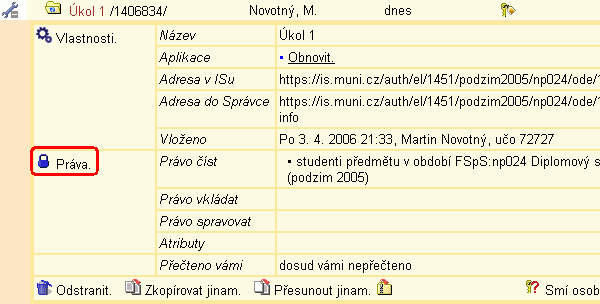
Alternativní způsob přes příkaz "Operace"
Místo klikání na ikonku klíče můžete zaškrtnout políčko vedle názvu nové složky, kliknout na Operace a potom na Změnit práva a atributy jednotlivě.
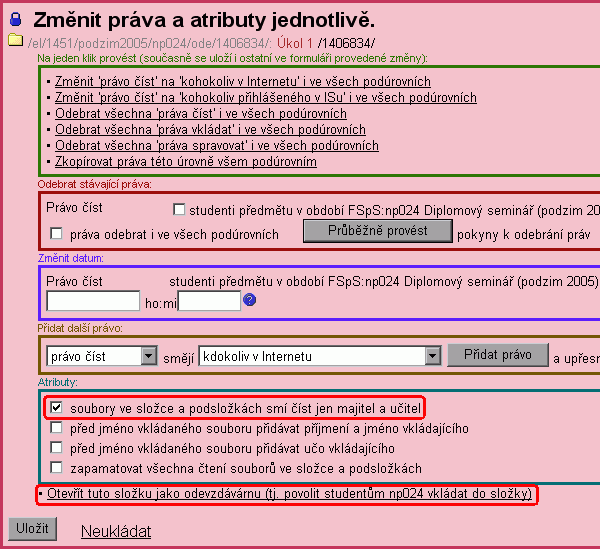
Pokud chcete, aby studenti mohli číst a případně hodnotit práce svých kolegů, políčko nezaškrtávejte.
Potom klikněte na odkaz Otevřít tuto složku jako odevzdávárnu.
Z pohledu studenta vypadá odkaz na vstup do odevzdávárny takto:

Pozor
Informujte studenty o tom, že jste odevzdávárnu otevřeli, a seznamte je s pravidly hry - zejména s tím, do kdy mají soubory odevzdat. Předejdete tak nepříjemným nedorozuměním. (Studenti ocení Vaši laskavost, pokud jim před termínem odevzdání úkolu ještě zašlete připomínající e-mail.)
Jak studenty nejlépe informovat? Používáte-li interaktivní osnovu, kterou jsou studenti zvyklí sledovat, vložte do ní Odkaz na složku s materiály v ISu. Student se pak do složky - odevzdávárny - dostane i přímo z osnovy.
Klikněte znovu na
 u požadované
odevzdávárny a potom na Práva.
u požadované
odevzdávárny a potom na Práva.

Pozor
Jako odevzdávárna funguje každý objekt (složka, ale i soubor!), který má nastaveno právo vkládat. Neopatrnou manipulací s právy byste si mohli způsobit potíže. Zpočátku proto používejte jen základní postupy nastavování práv, neexperimentujte.
Chcete zjistit, zda v odevzdávárně přibyly nějaké soubory?
Klikněte ve správci souborů na ikonku počitadla  . U každé složky se Vám zobrazí dva údaje:
celkový počet souborů/nepřečtené soubory.
. U každé složky se Vám zobrazí dva údaje:
celkový počet souborů/nepřečtené soubory.
Po otevření složky se můžete řídit tím, že Vámi
nepřečtené soubory nemají na konci
řádku ikonku očička.
Chcete si hromadně stáhnout soubory?
Zaškrtněnte soubory, které chcete stáhnout, a klikněte na Operace --> Exportovat do ZIPu.
Jak využít odevzdávárnu ke zkoušení
Můžete využít odevzdávárnu i při zkoušení. Studenti vytvoří v počítačové učebně odpověď podle Vašeho zadání a potom vloží do odevzdávárny, nebo vepíšou text přímo do odevzdávárny přes příkaz Vepsat soubor.
Jak odevdávárnu uzavřít
Rozhodnete-li se odevzdávárnu po uplynutí termínu uzavřít, musíte to udělat ručně. Přes ikonku klíče si otevřete fialové okno, zaškrtněte políčko odebrat právo vkládat a klikněte na Uložit.
Jak budete odevzdané práce hodnotit? Stačí-li Vám napsat studentovi krátké sdělení a/nebo počet bodů, využijte poznámkové bloky, o nichž pojednává další postup.